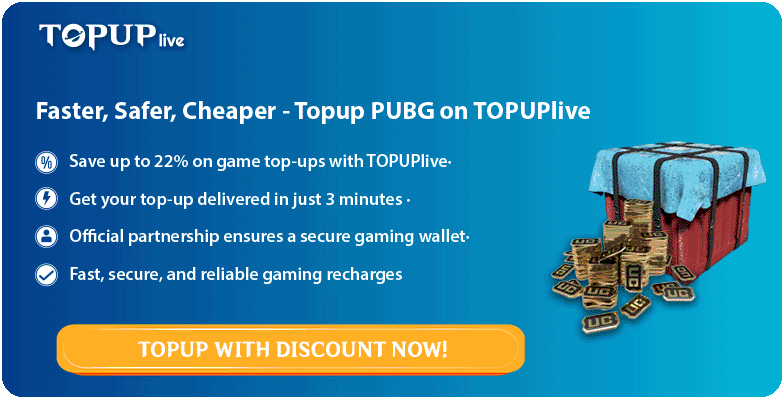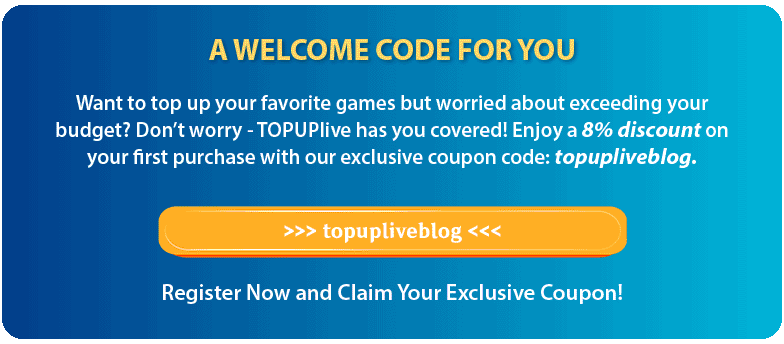Soundprobleme in PUBG Mobile können das Spielerlebnis ruinieren, insbesondere wenn Audio -Hinweise für das Gameplay von entscheidender Bedeutung sind. Wenn Sie in PUBG Mobile ohne Ton zu kämpfen haben, machen Sie sich keine Sorgen. In diesem Artikel werden mögliche Gründe für das Problem untersucht und schnelle Korrekturen enthält, um Sie wieder ins Spiel zu bringen.
Teil 1: Warum hat mein PUBG keinen Ton? (3 mögliche Gründe)
Audioeinstellungen sind falsch konfiguriert
1. Manchmal können die Einstellungen im Spiel im Spiel ausgeschaltet oder zu niedrig eingestellt werden.
2. Überprüfen Sie, ob das Audioausgabergerät (z. B. Lautsprecher oder Kopfhörer) korrekt ausgewählt ist.
Geräte- oder Betriebssystemprobleme
1. Veraltete Systemsoftware oder -fehler im Audiosystem Ihres Telefons kann zu soliden Problemen führen.
2. Konflikte Hintergrund -Apps, wie Musikspieler, können Spielsounds überschreiben.
Verfälschte Spieldateien
1. Fehlende oder beschädigte Dateien während der Installation können zu Problemen mit dem Spiele -Audio führen.
2. Updates können auch gelegentlich Fehler einführen, die den Sound beeinflussen.
Teil 2: So reparieren Sie den Ton aufPUBG MobileNicht funktionieren
Passen Sie die Audioeinstellungen im Spiel an
1. Öffnen Sie dieEinstellungen Menü in PUBG Mobile.

2. Navigieren Sie zuAudio und stellen Sie sicher, dass alle Schallpegel (Master, Lautsprecher, Mikrofon) aufgetaucht sind.

3. Überprüfen Sie, ob dieSprachkanal ist auf den richtigen Modus festgelegt (alle/Teams/keine).
Starten Sie das Spiel und das Gerät neu
1. Schließen Sie PUBG Mobile und starten Sie Ihr Gerät neu, um alle Systemprozesse zu aktualisieren.
2. Dies löst häufig vorübergehende Störungen auf.
Cache/Daten löschen
1. Gehen Sie zu Ihrem Gerät Ihres GerätsEinstellungen> Apps> PUBG Mobile.
2. Löschen Sie zuerst den Cache. Wenn das nicht funktioniert, löschen Sie Daten (Hinweis: Dies setzt Ihre Einstellungen, jedoch nicht Ihr Konto zurück).
Das Spiel aktualisieren oder neu installieren
1. Stellen Sie sicher, dass Sie die neueste Version von PUBG Mobile ausführen, indem Sie Ihren App Store nach Updates überprüfen.
2. Wenn das Problem weiterhin besteht, deinstallieren und installieren Sie das Spiel neu, um potenziell beschädigte Dateien zu beheben.
Überprüfen Sie die Einstellungen für die Geräteklang
1. Stellen Sie sicher, dass das Medienvolumen des Geräts aufgetaucht ist.
2. Trennen Sie Kopfhörer oder andere Audiogeräte.
3. Testen Sie die Tonausgabe mit anderen Apps, um Gerätespezifische Probleme auszuschließen.
Hintergrund -Apps deaktivieren
1. Schließen Sie andere Apps, die das Audio von PUBG Mobile stören könnten, z. B. Musik- oder Kommunikations -Apps.
Bonus -Tipp: Wie schalte ich PUBG -Audio ein?
Audio in PUBG Mobile einschalten:
1. Öffnen Sie das Spiel und gehen Sie zuEinstellungen> Audio.
2. Überprüfen Sie, ob dieMeistervolumen Slider ist auf ein hörbares Niveau eingestellt.
3. sicherstellenSoundeffekte UndMikrofonvolumen sind nicht gedämpft.
4. Tippen Sie in einem Match auf dieLautsprecher/Mikrofon Symbole auf dem Bildschirm, um Audio und Kommunikation zu ermöglichen.
Abschluss
Egal, ob es sich um einen Fehler, eine Missverständnis oder ein Systemproblem handelt, Klangprobleme in PUBG Mobile sind normalerweise einfach zu beheben. Befolgen Sie die obigen Schritte, um die Fehlerbehebung zu beheben, und Sie werden Ihre Spiele wieder mit klarem, beeindruckendem Audio genießen.
Wenn alles andere fehlschlägt, wenden Sie sich an PUBG Mobile Support, um weitere Unterstützung zu erhalten.
Sonderangebot für Sie! Topuplive Hat einen Leckerbissen8% Rabatt mit dem exklusiven Code"topuplivivblog".